Introducción
La funcionalidad de agregar páginas a las listas de reproducción le permite crear una miniatura en una lista de reproducción que, al hacer clic, abre una nueva página. Por ejemplo, supongamos que tiene 20 listas de reproducción que se ajustan a la aventuras al aire libre página, pero no quiere tantos carruseles en una sola página. Usando páginas secundarias, puede agrupar los 20 videos en páginas secundarias separadas y luego agregar las páginas secundarias al aventuras al aire libre página. Aquí hay un breve video que ilustra el concepto:
Para asegurarse de que la terminología sea clara, aquí hay algunas definiciones clave:
- Páginas principales - Páginas que pueden aparecer en la navegación de la app. Puede agregar páginas principales a una lista de reproducción OTT, pero tenga en cuenta que la página se muestra como secundaria en la página principal actual. No abre la página principal que figura en la lista de reproducción OTT como una página principal normal.
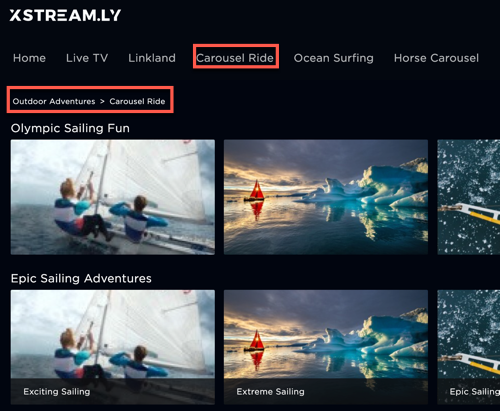
- Páginas secundarias - Páginas que se pueden poner en una lista de reproducción. Puede pensar en una página secundaria como un "hijo" de una página principal. Las páginas secundarias no se pueden utilizar en la navegación de la aplicación. Los detalles sobre la creación de páginas secundarias siguen en este documento.
- tarjeta de página - Una miniatura creada para una página secundaria que aparece cuando se agrega a una lista de reproducción. Los detalles sobre la creación de tarjetas de página siguen en este documento.
Las principales tareas que debe realizar para implementar páginas secundarias secundarias son:
Creando las páginas secundarias
Cree las páginas secundarias que luego se agregan a una lista de reproducción, y esa lista de reproducción se usa en una página principal.
- En el Disposición módulo, haga clic Crear página.
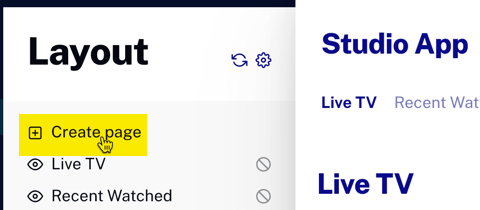
- Haga clic en el cuadro debajo de SECUNDARIO para elegir su tipo de página.
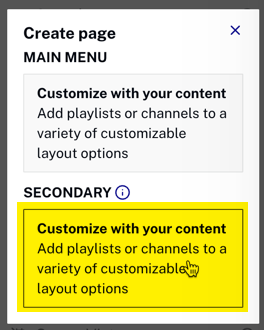
- Cree la página dándole un nombre y eligiendo el diseño deseado, luego haga clic en .
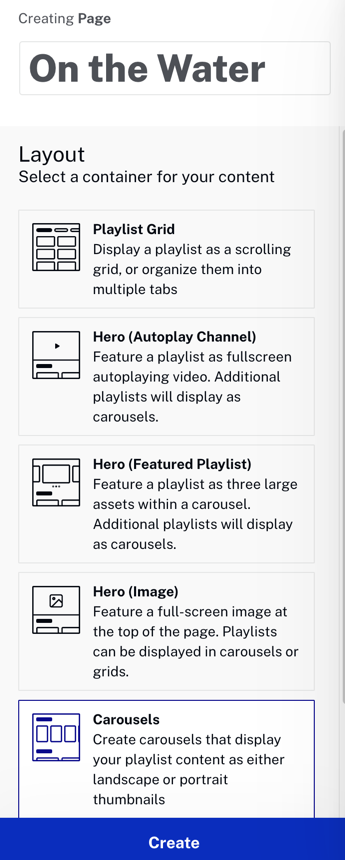
- Agregue las listas de reproducción deseadas.
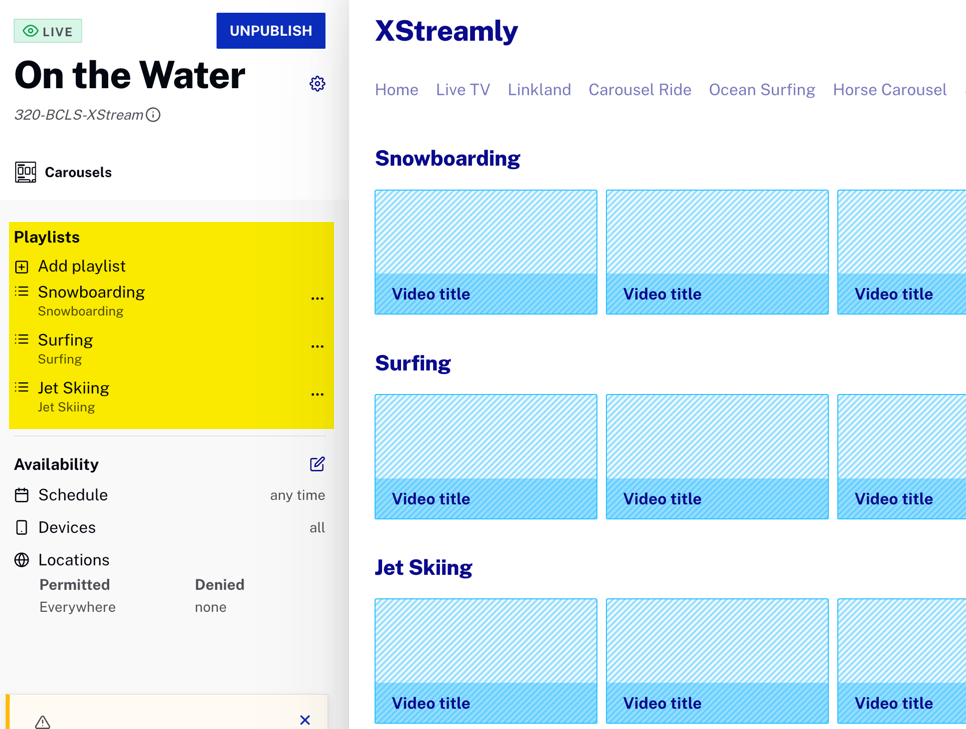
- Haga clic en el ícono de ajustes al lado del título de la página:
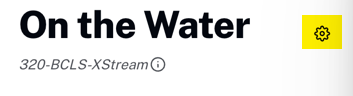
- Haga clic en la imagen de la tarjeta y proporcione imágenes como se detalla en las instrucciones.
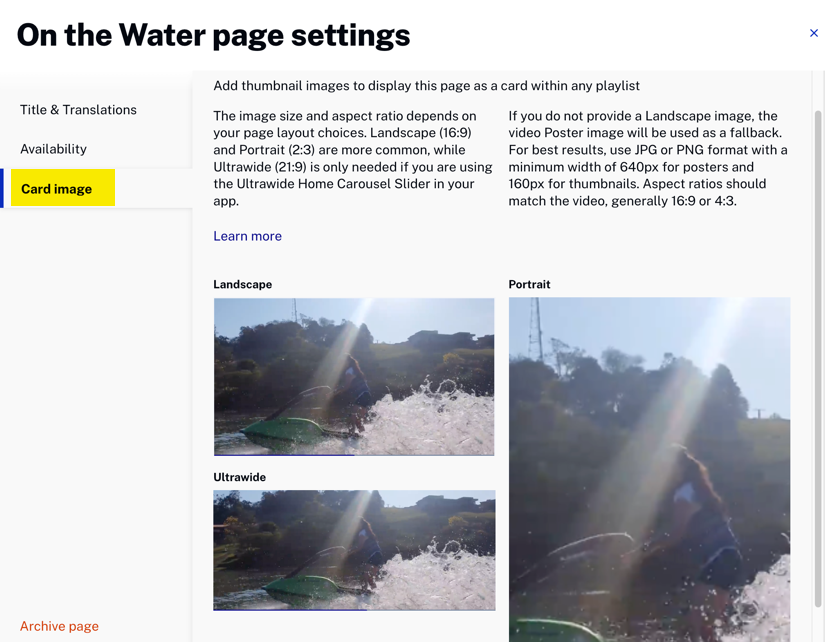
- Cree el resto de las páginas secundarias necesarias.
Agregar páginas secundarias a una lista de reproducción
Una vez que se crean las páginas secundarias deseadas, debe crear una lista de reproducción que contenga estas páginas. Siga estos pasos para realizar esta tarea:
- En Studio, abra el Medios de comunicación módulo.
- Hacer clic Crear lista de reproducción.
- Asigne un nombre a la lista de reproducción y seleccione Lista de reproducción manual OTT. Tenga en cuenta que también podría utilizar un Lista de reproducción inteligente OTT.
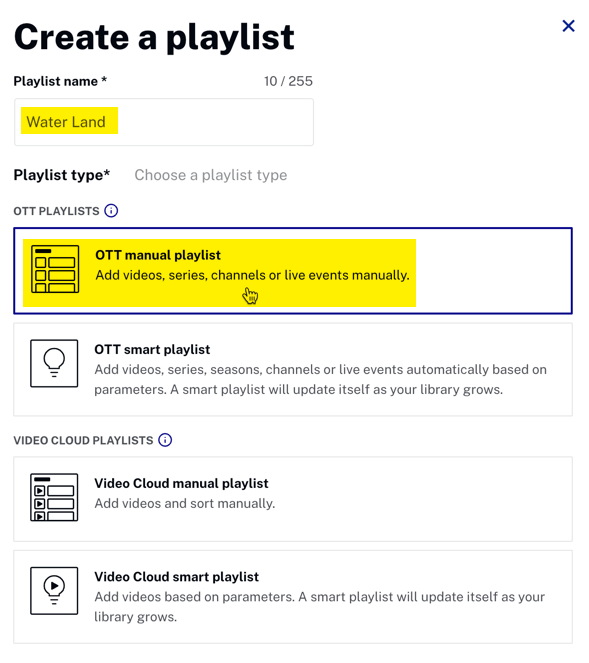
- Hacer clic .
- Comprobar el Configuración de la lista de reproducción cuadro de diálogo y agregue cualquier información necesaria, luego haga clic en .
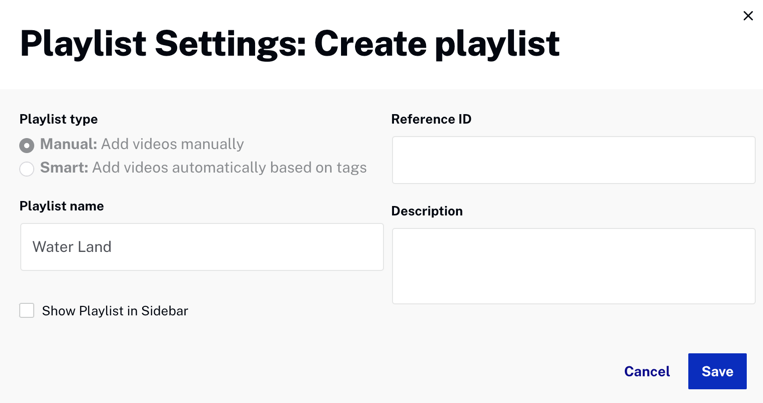
- En la esquina superior izquierda de la aplicación, haga clic en .
- Hacer clic .
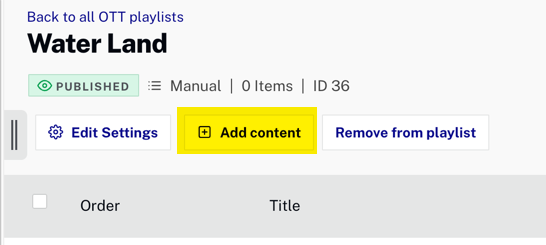
- Sobre el Agregar contenido cuadro de diálogo, haga clic en Paginas luego seleccione las páginas secundarias que desea agregar a la lista de reproducción.
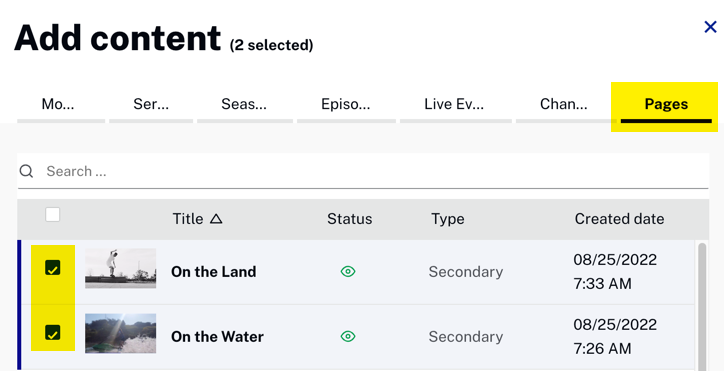
- Haz clic en .
Agregar la lista de reproducción a una página principal
No hay diferencia en agregar una lista de reproducción a una página principal porque contiene páginas secundarias. El procedimiento normal funciona:
- En el Disposición módulo seleccione una página, o cree una nueva página.
- Hacer clic Agregar lista de reproducción para abrir el elegir lista de reproducción diálogo.
- Elija la lista de reproducción que contiene las páginas secundarias.
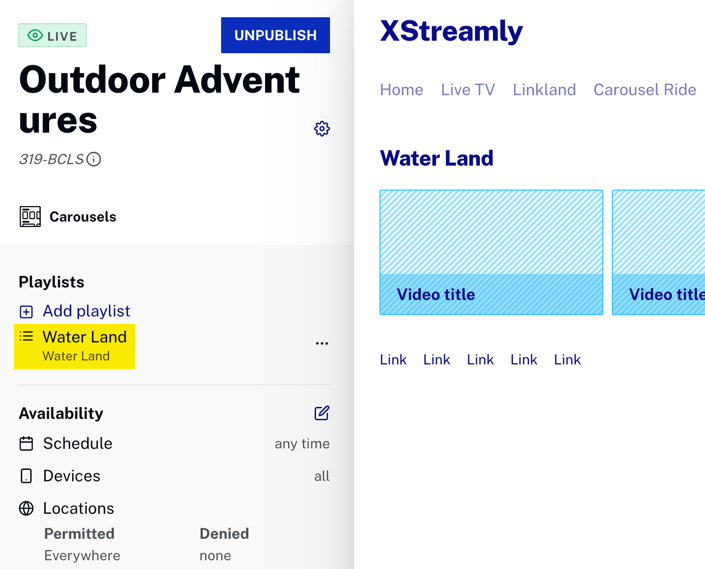
Problemas conocidos y limitaciones
Los siguientes problemas conocidos y limitaciones se aplican a las páginas secundarias.
- Cuando las páginas secundarias se configuran como enlaces externos, en aplicaciones web y móviles, los enlaces externos son accesibles. Sin embargo, estos mismos enlaces externos no funcionan o no son compatibles con los televisores. En un televisor conectado o inteligente, el usuario final no puede abrir/ver el enlace.
